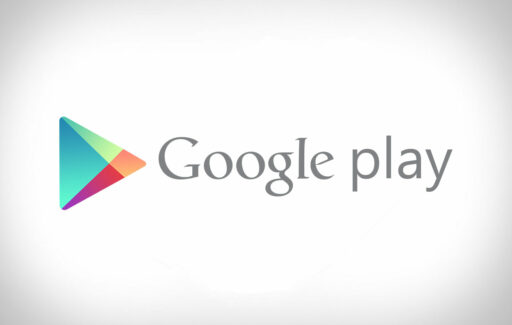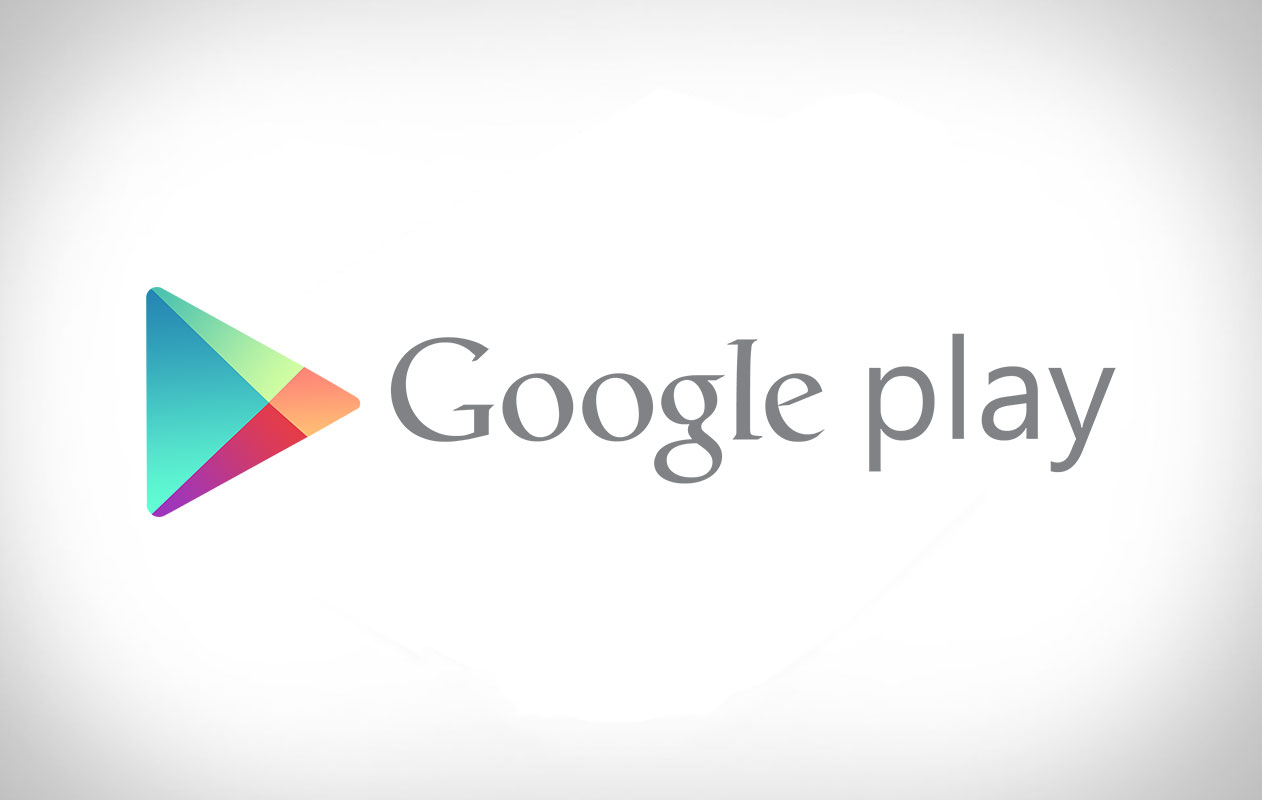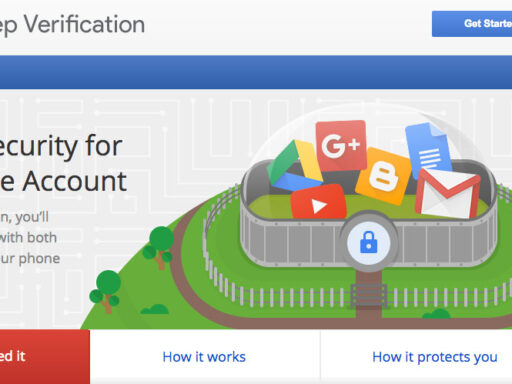En el pasado escribí varios artículos sobre los problemas de #GooglePlay Store que perjudican a muchos de los usuarios Android. Todo lo anterior suele afectar la experiencia de usuario en materia de las descargas tanto de aplicaciones nuevas como de actualizaciones y, hasta hace poco, puedo decir que había sido uno de los pocos privilegiados que no se había topado con ninguno de esos problemas, sólo los había estudiado desde un punto de vista más teórico. Pero como dicen por ahí: “al que no quiere caldo, se le dan dos tazas”, y el mes pasado cuando estaba haciendo la reseña de una terminal de Huawei me encontré con el tan conocido error 403 (el cual logré resolver siguiendo el paso a paso del artículo). Posteriormente, me topé con un nuevo error (en otra terminal) que realmente me sorprendió! Pues #GooglePlay simplemente había desaparecido de otra terminal que me encontraba probando, así nada más, de un día para otro.
Pero dado que estos errores continúan apareciendo, he decidido continuar documentándolos para ayudar a los lectores a encontrar las soluciones a los diferentes problemas. Así pues, después de investigar y consultar a varios expertos sobre el problema, encontré varios errores frecuentes que merecen ser enunciados (generalmente dichos mensajes de error aparecen en inglés):
- “No connection”
- “Error retrieving information from server. [RPC:S-7:AEC-0]”
- “AppName could not be downloaded due to an error. (927)”
- “Connection timed out”?,
A ciencia cierta es difícil determinar una causa única; por lo mismo, es muy posible que no exista un sólo camino para solucionar el problema. Debido a lo anterior, a continuación voy a mostrar diferentes modalidades para encontrar una solución y así poder continuar disfrutando del sistema como si nada hubiera pasado:
Opción 1
- Apagar el dispositivo y vuelve a encenderlo.
- Ir al menú de configuración,
- Hacer clic en la pestaña de Redes,
- Comprobar que la conexión de datos y/o Wifi se encuentre activa,
- Abrir Google Play e intentar actualizar o instalar la aplicación en cuestión que estaba presentando el problema.
Si lo anterior no funciona, se debe probar la opción 2.
Opción 2
- Ir al menú de configuración,
- Buscar “Aplicaciones”,
- En las pestañas buscar la opción “todas”,
- Buscar “Google Play” y activarla. Posteriormente hacer lo mismos con Google Play Services.
Si lo anterior no funciona, se debe probar la opción 3.
Opción 3
- Ir a los ajustes o menú de configuración del dispositivo,
- Seleccionar la opción de “Fecha y hora”. Si aparecen las opciones “Fecha y hora automáticas” y “Zona horaria automática”, por favor proceder a desmarcalas,
- Intencionalmente configurar de manera manual una fecha y una hora incorrectas,
- Ir al escritorio o pantalla de inicio,
- Volver a la opción “Fecha y hora” y establecer manualmente la fecha y la hora correctas.
- Para finalizar por favor volver a marcar las casillas “Fecha y hora automáticas” y “Zona horaria automática”.
Opción 4
- Ir al menú de configuración,
- Hacer clic en la pestaña de Apps,
- Moverse al panel de “All”,
- Seleccionar Google Play Store,
- Escoger la opción de “Force Stop”,
- Luego borrar los datos por medio de la opción de “Clear data” y posteriormente “Clear Cache”,
- Volver al menú y hacer clic en la opción de “Google Services Framework”,
- Escoger la opción de “Force Stop”,
- Luego borrar los datos por medio de la opción de “Clear data”y posteriormente “Clear Cache”,
- Volver al menú y hacer clic en la opción de “Download Manager”,
- Escoger la opción de “Force Stop”,
- Luego borrar los datos por medio de la opción de “Clear data”y posteriormente “Clear Cache”,
- Reiniciar le dispositivo,
- Abrir Google Play e intentar actualizar o instalar la aplicación en cuestión que estaba presentando el problema.
Opción 5
- Ir al menú de configuración,
- Hacer clic en la pestaña de Apps,
- Moverse al panel de “All”,
- Seleccionar Google Play Store,
- Buscar la opción “Desinstalar actualizaciones”,
- Restaurar la versión de fábrica de la aplicación Play Store,
- Volver a abrir la aplicación de Google Play,
- Comprobar si existe alguna actualización Google Play, ya que ésto puede solucionar los problemas relacionados con las descargas.
Opción 6
Opción 7
- Ir al menú de configuración,
- Buscar “Aplicaciones”,
- En la parte superior de la pantalla, ir a “Descargadas”, “En ejecución” o “Todas”. Deslizar el dedo hacia la derecha hasta que aparezca la sección “Todas”.
- Hacer clic en el “Administrador de Descargas”,
- Proceder a activar el Administrador de descargas dando clic en la opción de “Habilitar” (si aparece la opción Inhabilitar, significa que el Administrador de Descargas ya está activado y no es necesario que hagas ningún cambio).